飞书是很多小伙伴都在使用的一款移动办公软件,在这款软件中,我们可以进行日程设置、文档管理以及线上会议等多种操作。有的小伙伴在使用飞书的过程中想要查看每个文档的大小,但又不知道该怎么进行设置。其实很简单,我们只需要先进入云文档页面,然后在该页面中点击打开存储空间选项,接着在存储空间页面中就能看到文档按照文件大小进行排序了。有的小伙伴可能不清楚具体的操作方法,接下来小编就来和大家分享一下飞书查看文档大小的方法。

1、第一步,我们先打开电脑中的飞书软件,然后在左侧列表中点击打开“云文档”选项

2、第二步,进入云文档页面之后,我们在页面左下角找到并打开“存储管理”选项

3、第三步,进入存储管理页面之后,我们在该页面中就能看到每个文档的大小了

4、第四步,打开设置排序图标,我们还可以在下拉列表中选择文档大小的排列顺序

5、第五步,我们还可以打开类型选项,然后在下拉列表中选择分类,按照分类来查看文档大小

以上就是小编整理总结出的关于飞书查看文档大小的方法,我们在飞书中先打开云文档选项,然后在云文档页面中点击打开存储空间选项,最后在存储空间页面中就能看到每个文档的大小了,感兴趣的小伙伴快去试试吧。
 WPS Excel导出其中一张工作表内容的方法教
WPS Excel导出其中一张工作表内容的方法教
WPS办公软件被非常多的小伙伴使用,该软件在操作的过程中有些......
 驱动程序故障排除技巧:驱动问题的症状
驱动程序故障排除技巧:驱动问题的症状
电脑驱动程序是确保硬件与操作系统正常通信的重要环节,但驱......
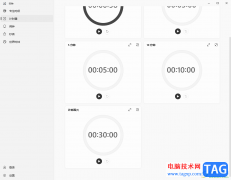 win10电脑设置计时器的方法
win10电脑设置计时器的方法
有些时候,我们需要完成的工作必须要通过win10电脑来完成,不......
 电信光纤猫接无线路由器怎么设置密码
电信光纤猫接无线路由器怎么设置密码
光纤猫接无线路由器怎么设置密码 电信光纤猫与tplink无线路由器......
 外设连接问题解决方案:外设无法连接怎
外设连接问题解决方案:外设无法连接怎
外设连接问题一直是许多用户在使用电脑时遇到的困惑。无论是......
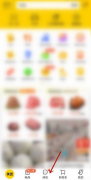
很多人不知道美团如何关闭美团月付?今日为你们带来的文章是美团关闭美团月付的方法,还有不清楚小伙伴和小编一起去学习一下吧。...
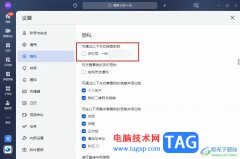
很多小伙伴之所以喜欢使用飞书软件进行办公,就是因为飞书中的功能十分的丰富,不仅能够帮助我们进行文件传输,还能随时开启一场线上会议。在使用飞书的过程中,有的小伙伴可能会遇到...

打着微信电话刷抖音对方是能听见的。因为微信语音会将周围的环境声音一起并一块带着传过去的,建议在接打视频语音的时候,尽量关闭其它的播放软件。...

作为一款主打外观、设计的手机,小米civi屏幕尺寸多大、屏幕素质如何一定很受用户关心,如果你也想知道,下面就来看一下小米civi屏幕尺寸多大吧。...

很多人不知道迅雷怎么检查更新?今日为你们带来的文章是迅雷检查更新的方法,还有不清楚小伙伴和小编一起去学习一下吧。...
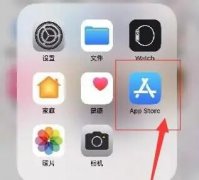
抖音是现在年轻人最喜欢的一款app之一,而且它每次更新都会加入一些新的功能服务,那么苹果手机怎么升级抖音最新版本呢,其实在appstore里就能更新。...

相信在座的用户们都知道闲鱼这款软件,不过各位知道闲鱼怎么关闭闲鱼精选吗?下文就为你们带来了闲鱼关闭闲鱼精选的方法,让我们一起来下文中看看吧。...
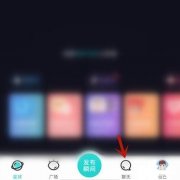
想要在Soul里给好友发消息需要对方在线才可以操作,那么怎样查看Soul里的好友有没有在线呢?下面小编就来教大家如何查看,感兴趣的朋友一起看看详细操作吧~...

相信现在大家都知道电脑的字体被保存在fonts文件夹里,不过手机字体文件夹在哪呢,其实手机系统中也有一个专门用来放字体的fonts文件夹,我们可以在其中添加新字体。...
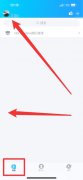
使用聊天社交软件时,大家都希望能保护好自己的信息隐私,因此微信有了朋友圈仅三天可见,其实qq也有这项功能,那么怎样设置空间三天可见呢,下面就是具体教程~...
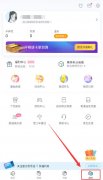
我们如果想要在夜间使用哔哩哔哩漫画看漫画,白色的界面就会很亮很刺眼,其实可以将页面切换到深色模式,这样就可以在相对较暗的环境下看漫画了,具体操作看看下面的教程吧...

在腾讯动漫中开通的自动续费,如果不再使用了继续开通是非常浪费的,那怎样取消自动续费呢?下面小编就来为大家演示如何取消,希望可以帮助到大家~...
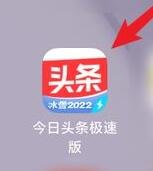
今日头条极速版app上有很多活动,大家可以每天签到领金币,那么应该在哪里找到签到入口呢,下面就给大家演示具体步骤,一起看看吧...
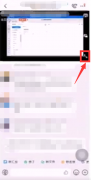
有些小伙伴还不了解钉钉直播的设置方法,有时会遇到直播画面歪了的情况,不知道怎么办,下面小编就为大家详细的介绍一下,相信一定会帮到你们的。...

有些小伙伴觉得手机自带的日历软件不好用,所以下载了小历这款日历软件,那么小历怎么设置widget呢?下面是具体的介绍,有需要的朋友看看吧...